다음은 iMyFone UltraRepair를 사용하는 방법에 대해 소개해 드리려고 합니다.
1부. 제품 로그인하고 시작하기
1단계: UltraRepair/울트라리페어 실행하기
UltraRepair/울트라리페어를 컴퓨터에 설치하고 실행하십시오. '로그인' 아이콘을 클릭하십시오.
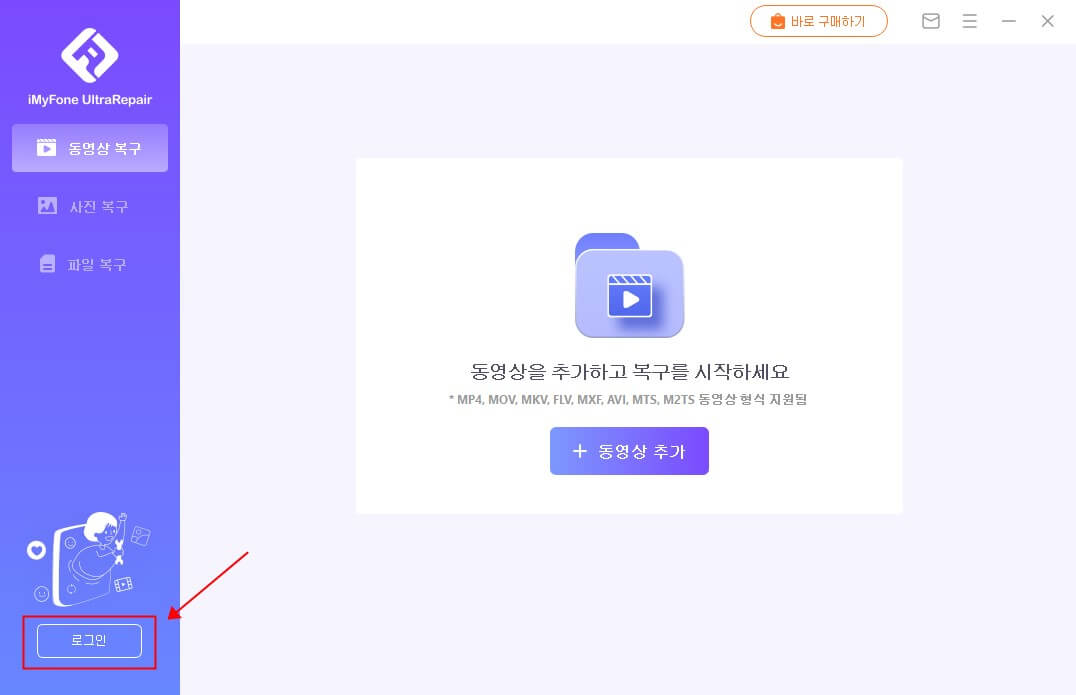
2단계: 멤버십(VIP) 시스템을 가입하기
클릭한 후 로그인 팝업창을 나타납니다. 계정을 만든 후 '로그인'을 클릭하면 됩니다.(계정이 이미 있으신 사용자들이 직접 로그인을 클릭하세요. )
① 신규 사용자는 공식 사이트에서 라인센스를 구매하면 자동으로 로그인되므로 현재 페이지에 있는 이메일 주소와 라인센스 구매 시 전송되는 비밀번호를 입력하고 '로그인'을 클릭하면 된다.(언제나 비밀번호 변경 가능)
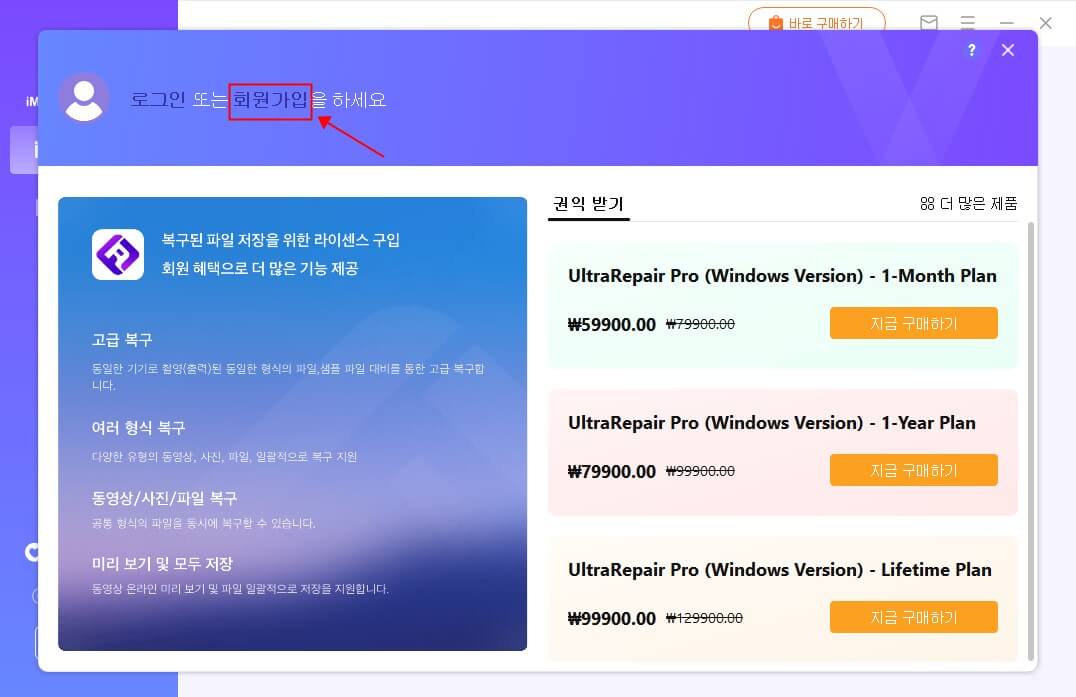
② 프로그램내에서 구매하는 사용자라면 상기 자동 등록하지 않고 비밀번호와 이름을 수동으로 수입 후 재등록 하십시오.
③ '등록 코드(라이선스)'가 있는 사용자들이 직접 원래 이메일을 아이디로 사용하고 비밀번호, 이름을 만든 후 회원 시스템을 등록하면 됩니다.
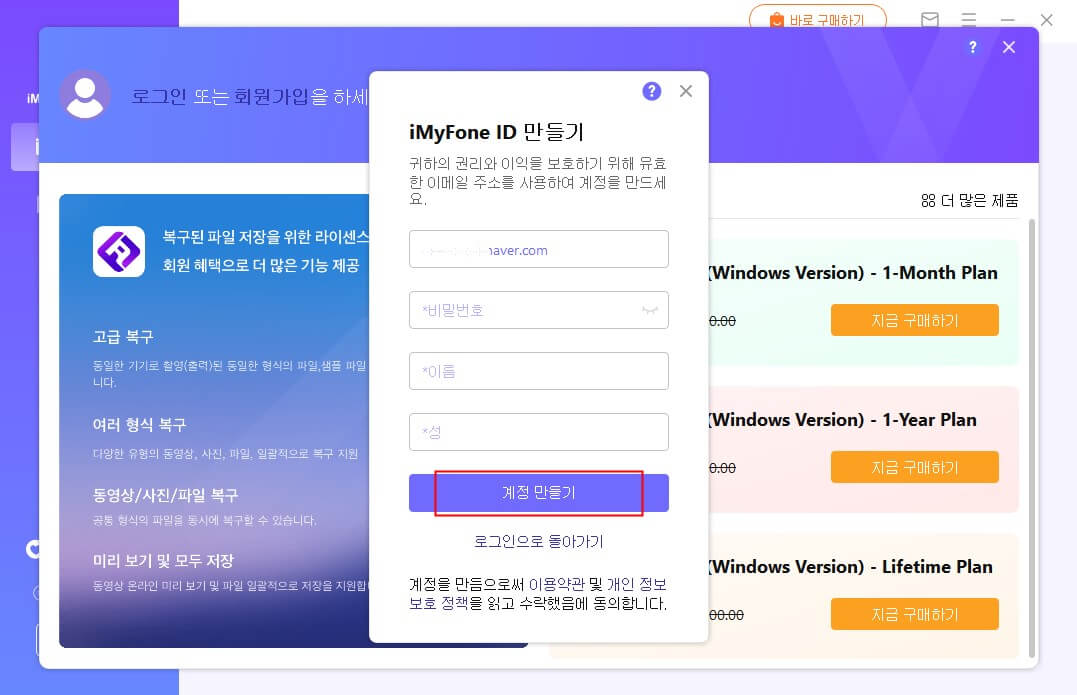
3단계: 권익을 구매하거나 등록 코드 바인딩하기
로그인되면 '등록' 아이콘을 다시 클릭하고 권익을 구매하거나 등록 코드를 입력하여 구입된 권익을 바인딩할 수 있습니다.
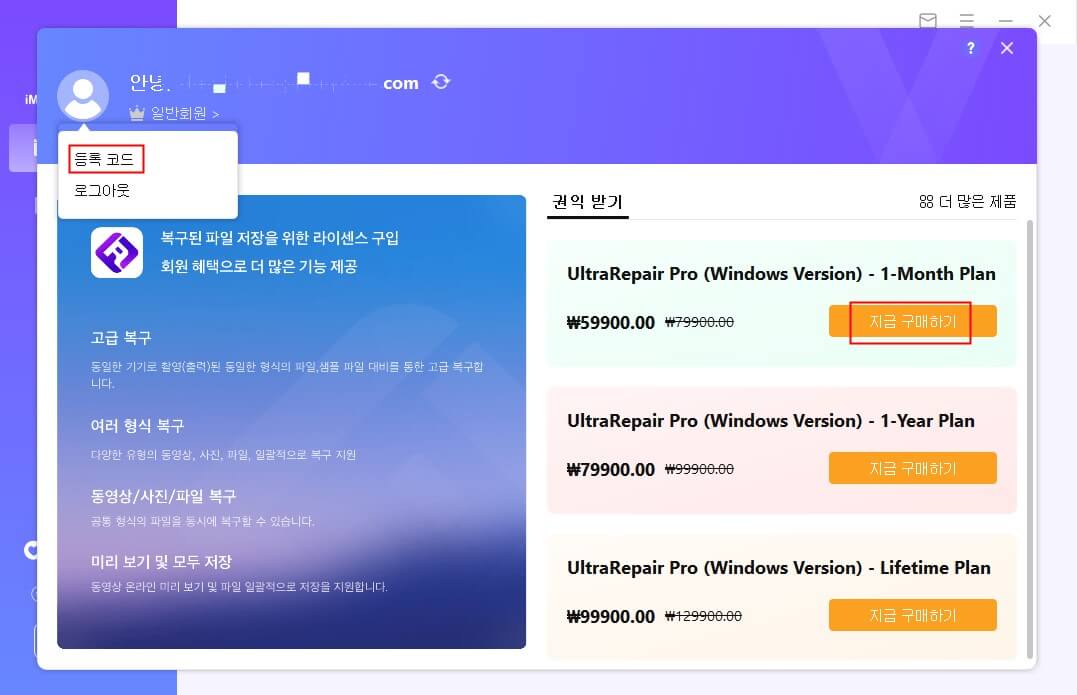
2부. 손상된 파일 복구
1. 기본 복구
1단계: 먼저 손상된 파일을 울트라리페어에 업로드합니다. 파일 복구 아이콘을 클릭하여 "파일을 추가하고 복구를 시작합시다" 또는 "동영상 복구" "사진 복구" "문서 복구" "오디오 복구"버튼을 클릭합니다.
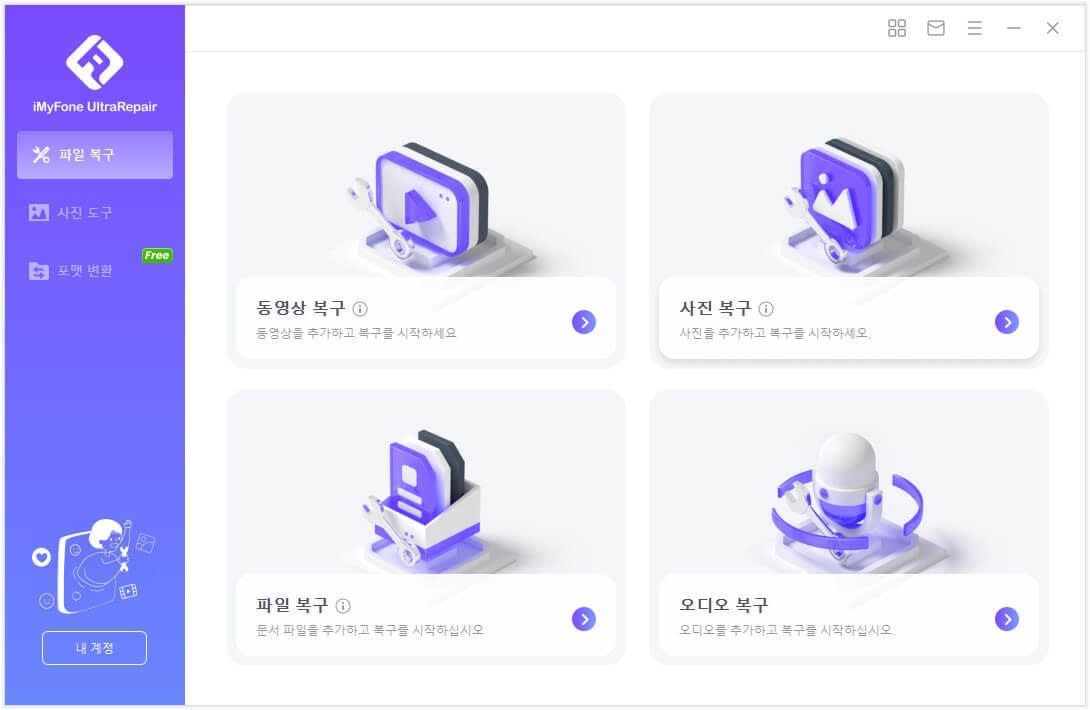
2단계: 업로드 프로세스가 완료되면 사용자 인터페이스에서 손상된 파일의 이름, 크기, 길이 및 해상도를 확인할 수 있습니다.
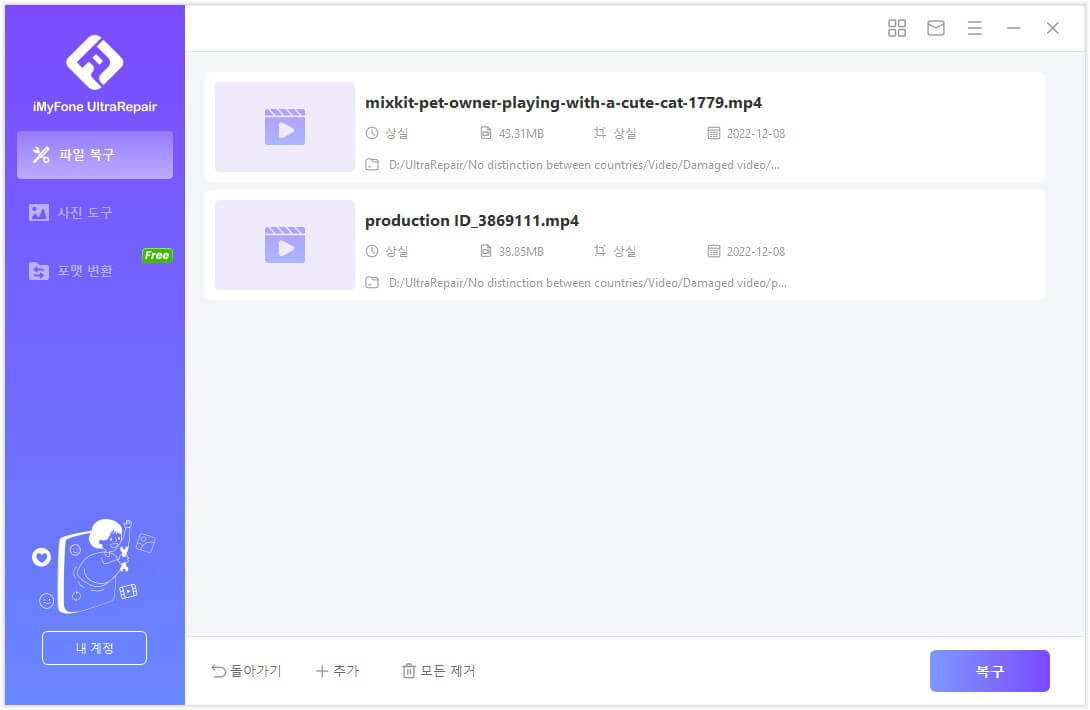
3단계: '복구'를 클릭하고 복구 프로세스가 완료되면 파일이 성공적으로 복구되었음을 보여주는 팝업 창이 나타나며 파일을 컴퓨터에 저장할 수도 있습니다.
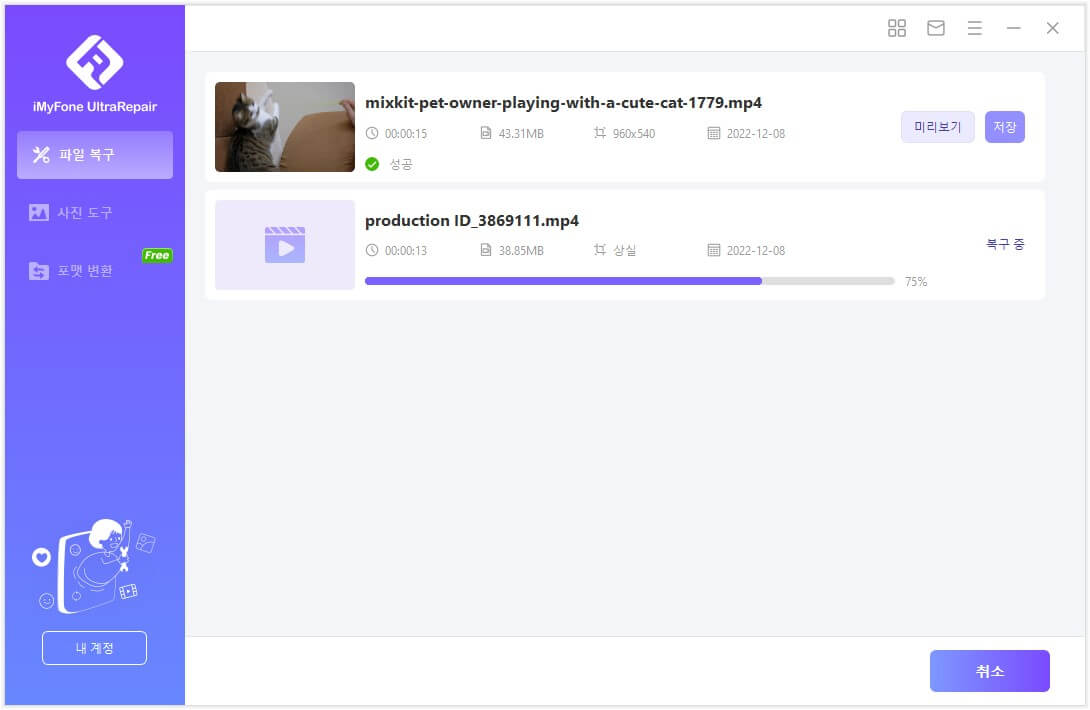
4단계: 이제'저장'또는"모두 저장"을 클릭하여 특정 파일또는 복구된 모든 파일을 저장할 수 있습니다.
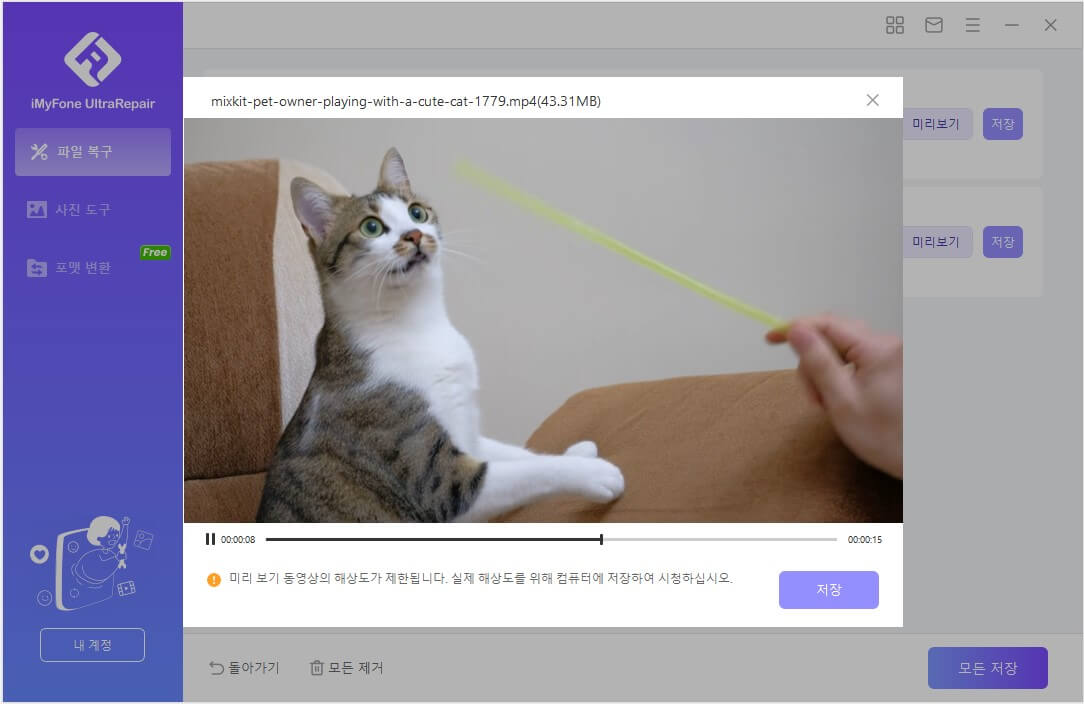
2.고급 복구 - 도움이 되는 샘플 파일
1단계: 파일이 심하게 손상되어 쉽게 복구할 수 없는 경우 '고급 복구'를 선택하세요. 파일 아이콘을 클릭하고 유효한 샘플 파일을 추가합니다.
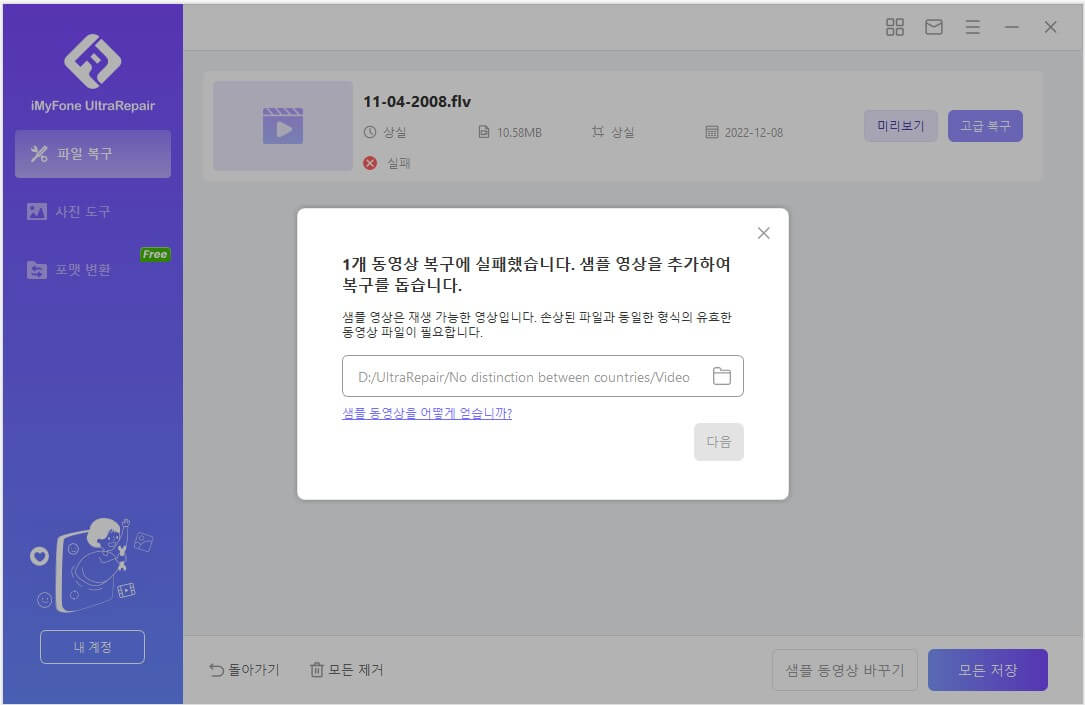
2단계: 동영상이 고급 복구에 사용될 수 있는지 여부를 자동으로 감지합니다.
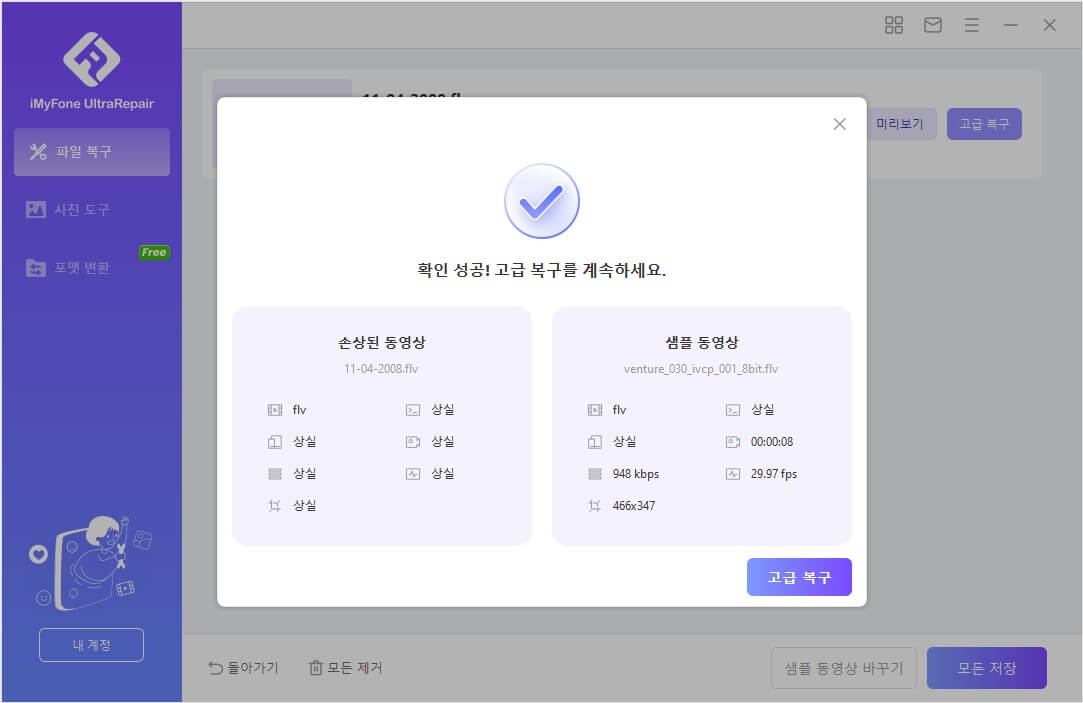
3단계: 보정 후 팝업 창을 닫고 '고급 복구'를 클릭합니다. 고급 복구가 완료되면 복구된 파일을 '저장'합니다.
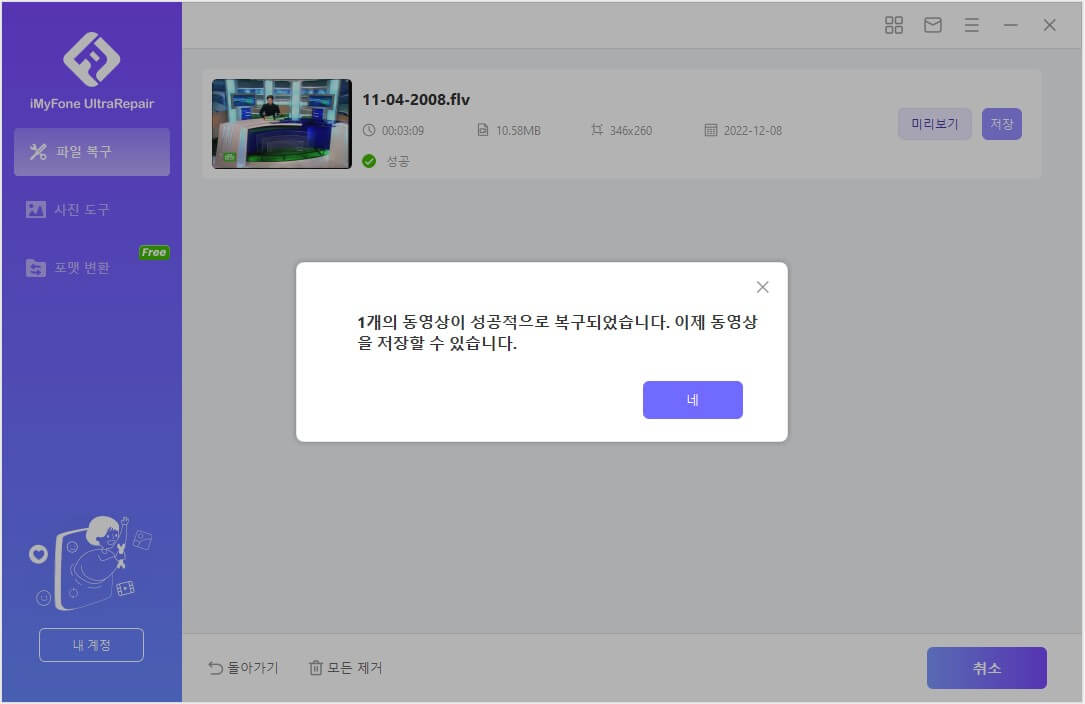
4단계: 손상된 파일을 여전히 고급복구 모드로 복구할 수 없는 경우, 문제 보고서를 작성하고 손상된 파일을 이메일로 보내주십시오. 저희 고객 서비스에 문의하여 손상된 파일을 복구할 수 있도록 최선을 다하겠습니다.
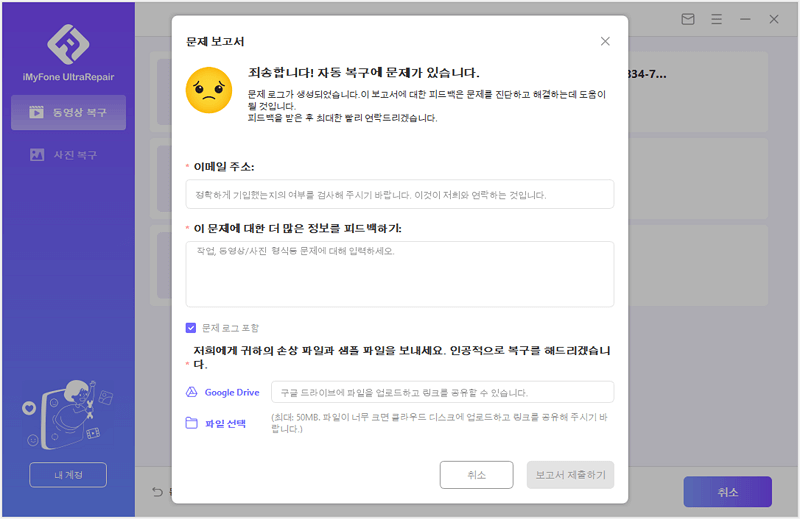
3부. 다양한 파일 형식 변환
1단계: 왼쪽 패널에서 '포맷 변환'를 선택합니다. '동영상 형식 변환' 또는 '사진 형식 변환' 버튼을 클릭하여 파일을 업로드하려면 변환해야 합니다.
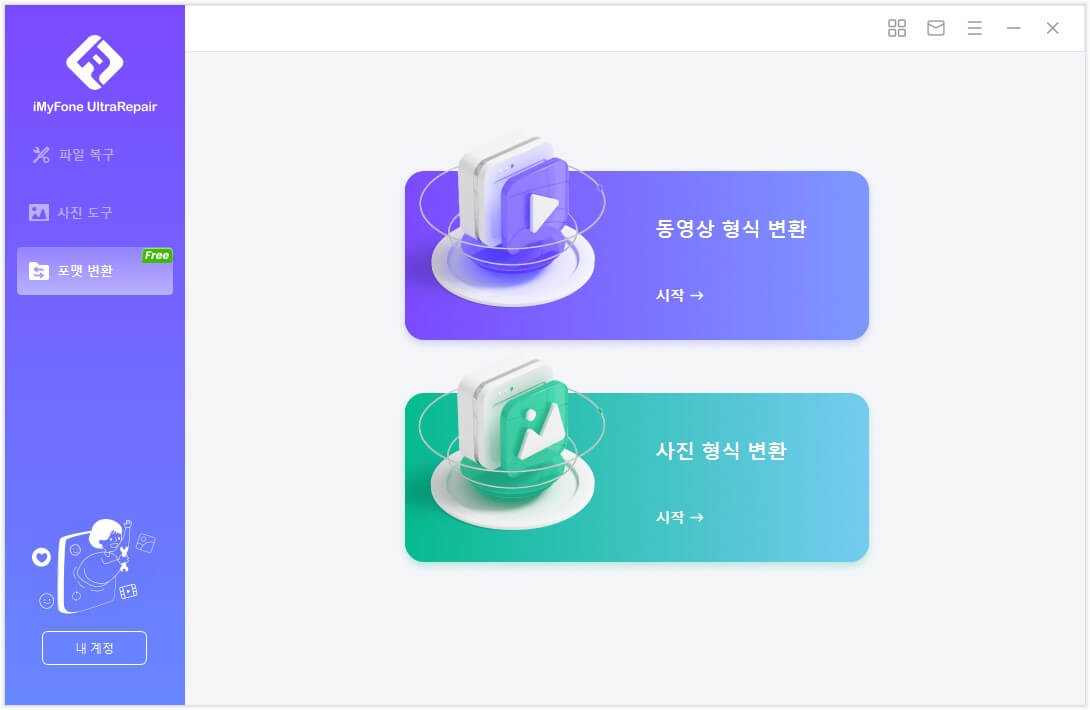
2단계: 출력 형식 선택하고 "시작"를 클릭하고 프로세스가 완료될 때까지 기다립니다. 그것은 모든 프로세스가 끝난 후에 결과를 알려줄 것이다.
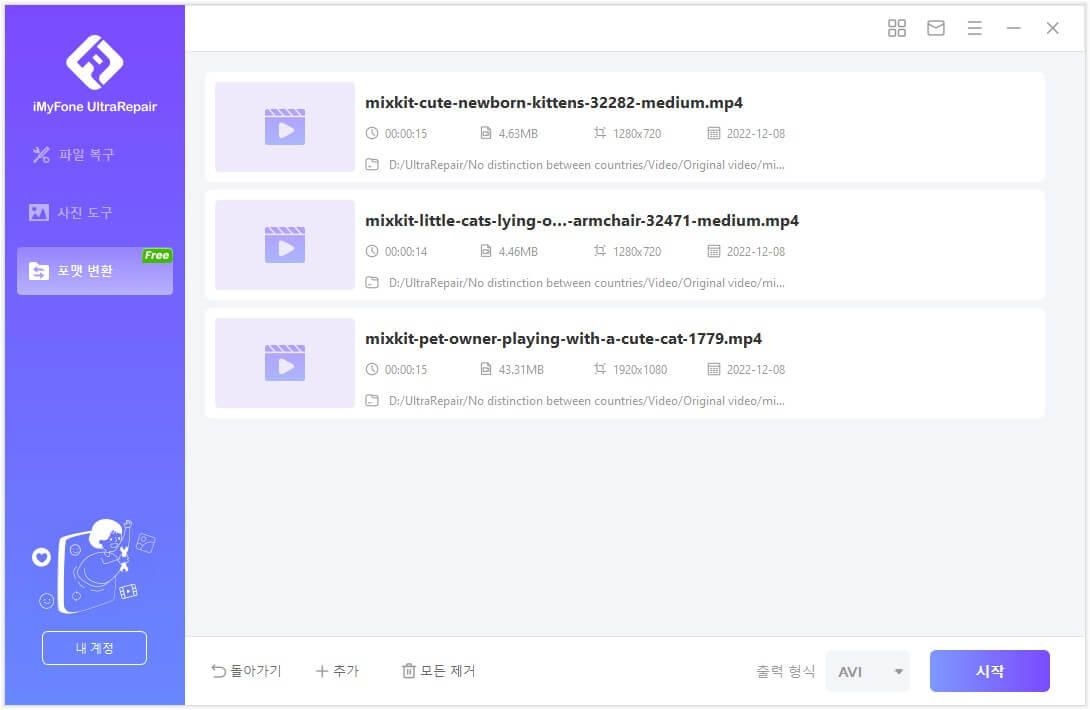
3단계: 형식 변환된 파일을 원하는 위치에 저장합니다.
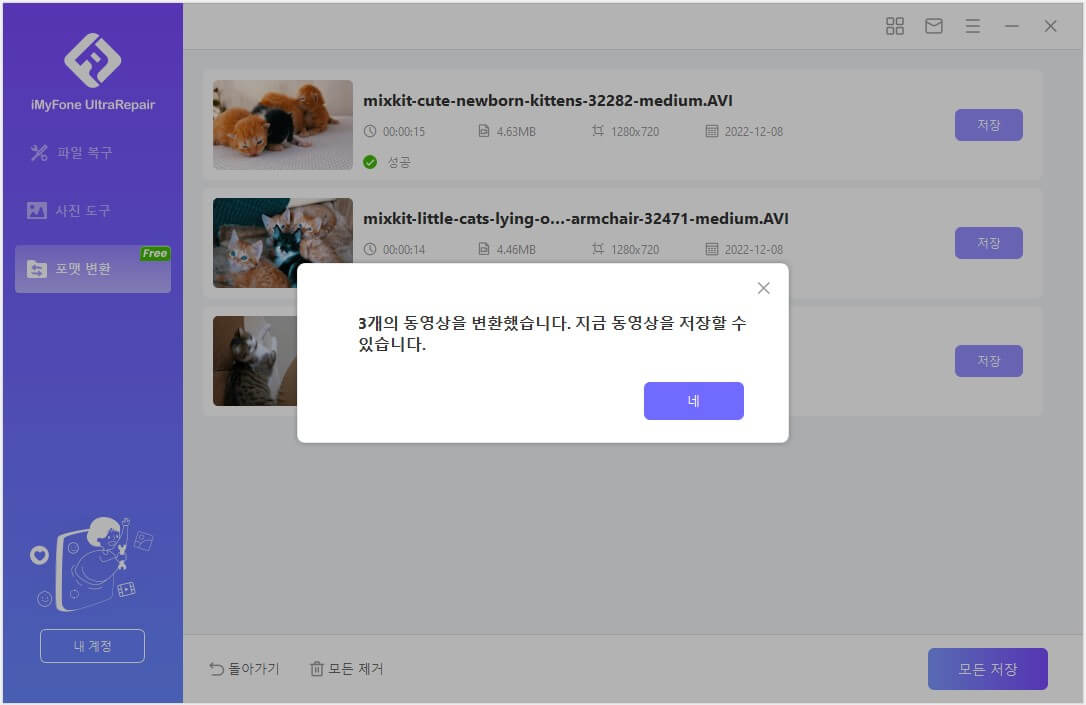
4부. 흑백 사진 컬러 복원
1단계. 옆에서 '사진 도구'을 선택하고 '사진 컬러링'에서 '파일 추가' 단추를 누르십시오.
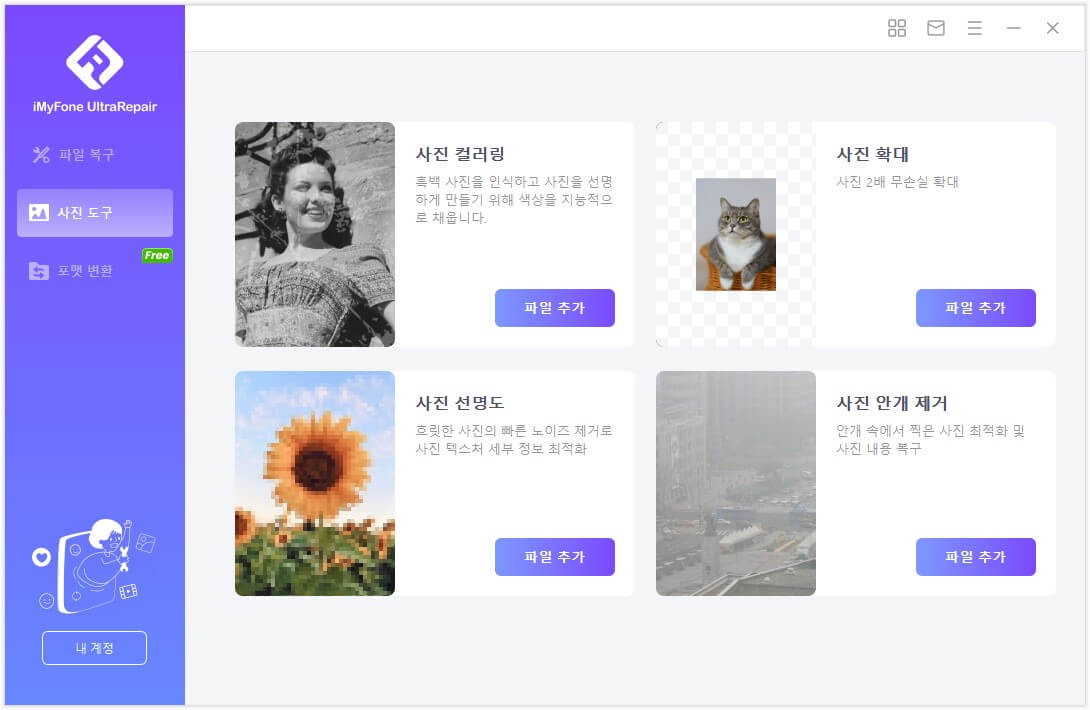
2단계. PC에서 흑백 사진 파일을 올려주세요.
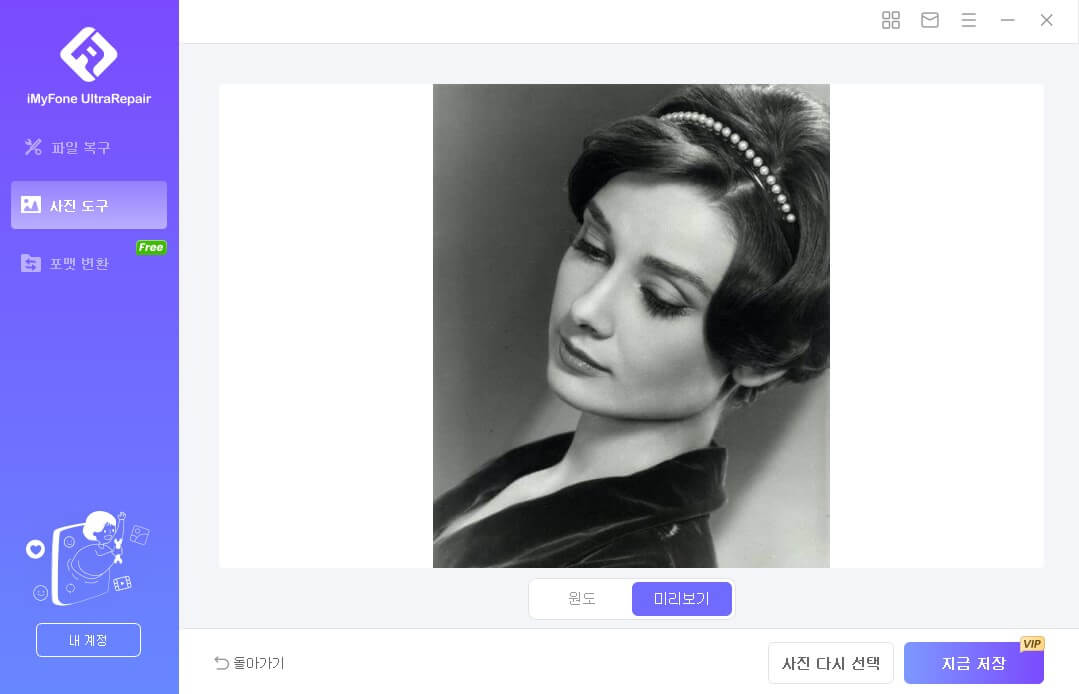
3단계. 그리고 컬러로 변하는 걸 보실 수 있습니다.
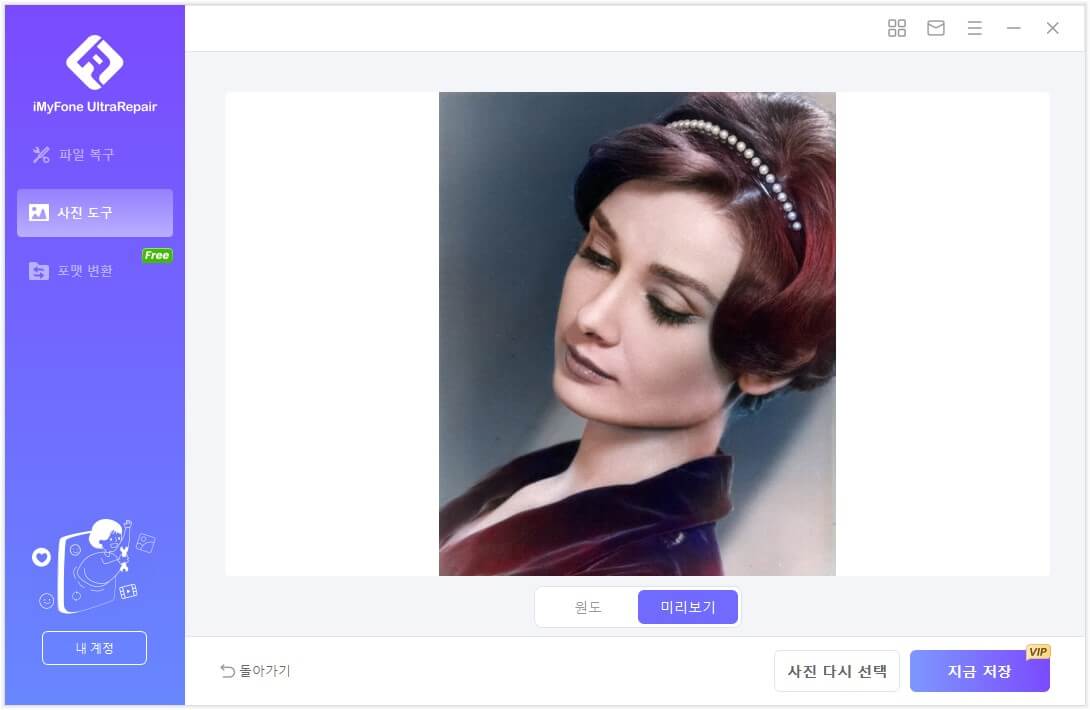
5부. 흐린 사진 선명
1단계: 옆에서 '사진 도구'을 선택하고 '사진 선명도'에서 '파일 추가' 단추를 누르십시오.
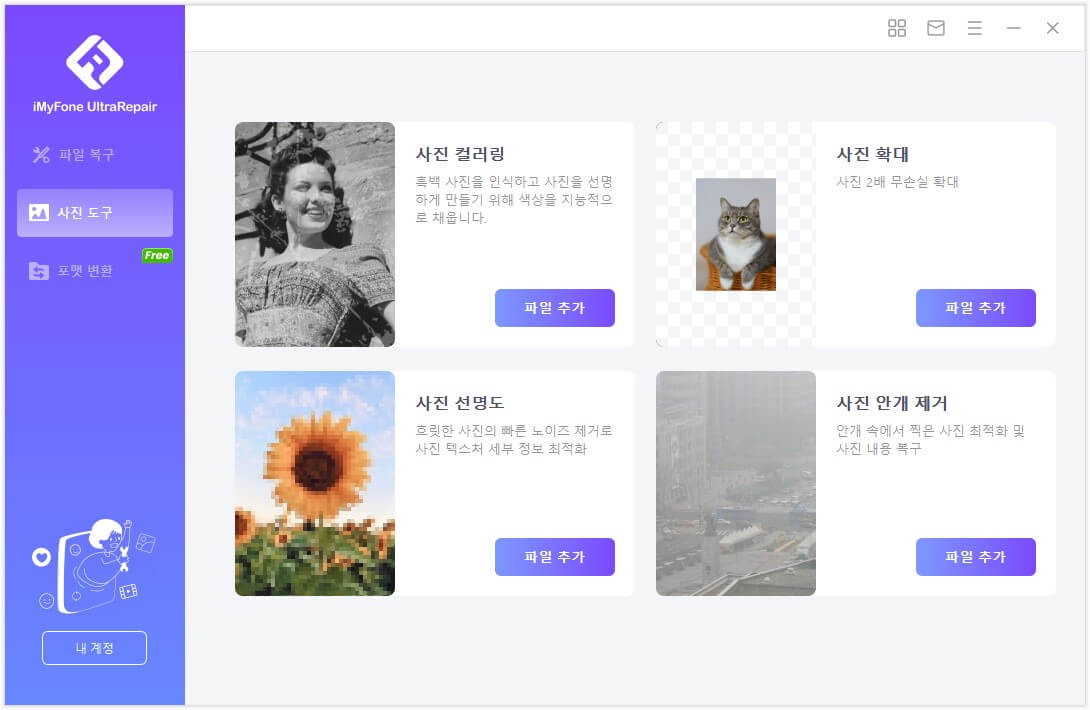
2단계: 사진을 올리면 선명한 사진을 얻을 수 있습니다.
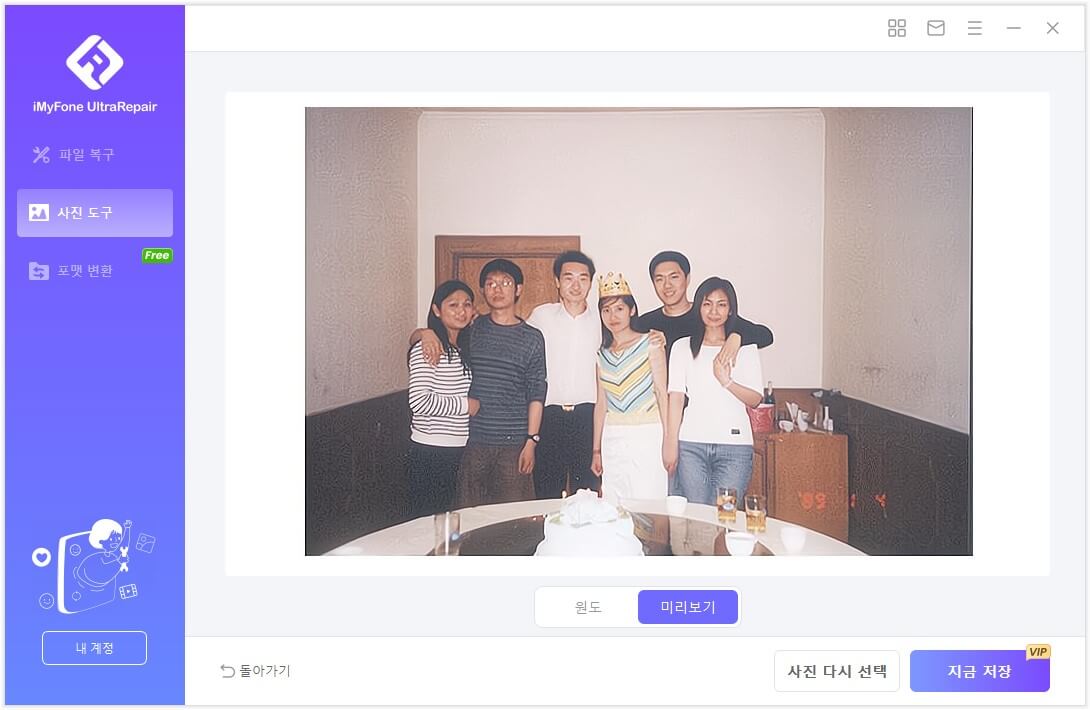
6부. 사진 안개 제거
1단계: 옆에서 '사진 도구'을 선택하고 '사진 안개 제거'에서 '파일 추가' 단추를 누르십시오.
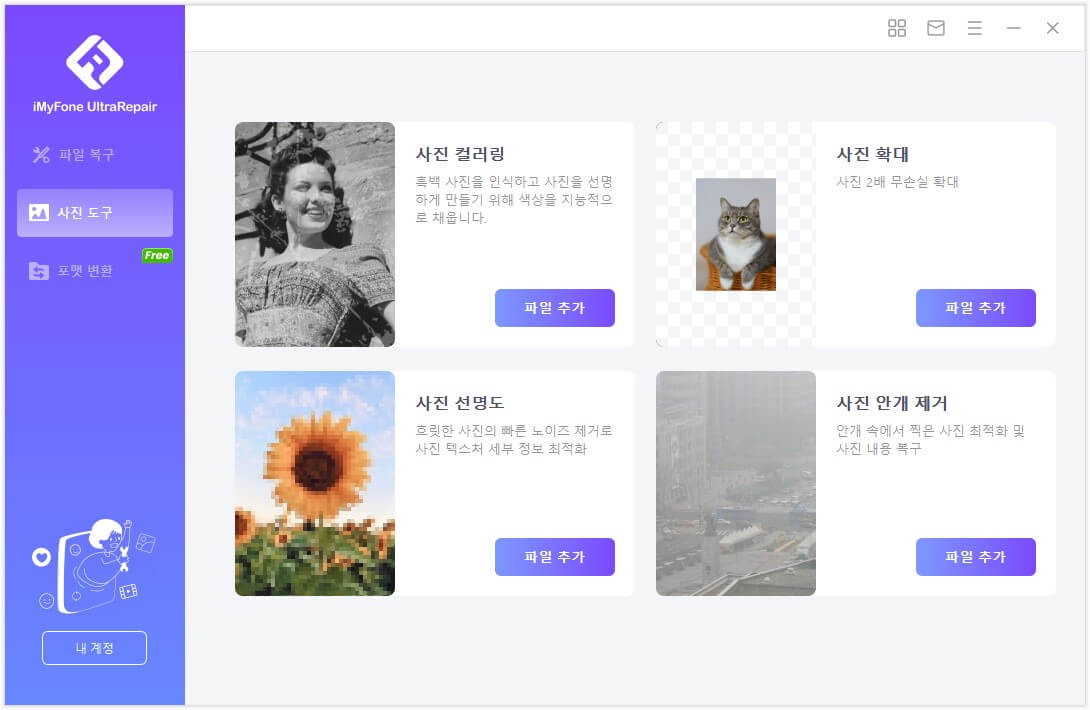
2단계: 사진을 올리면 선명한 사진을 얻을 수 있습니다.
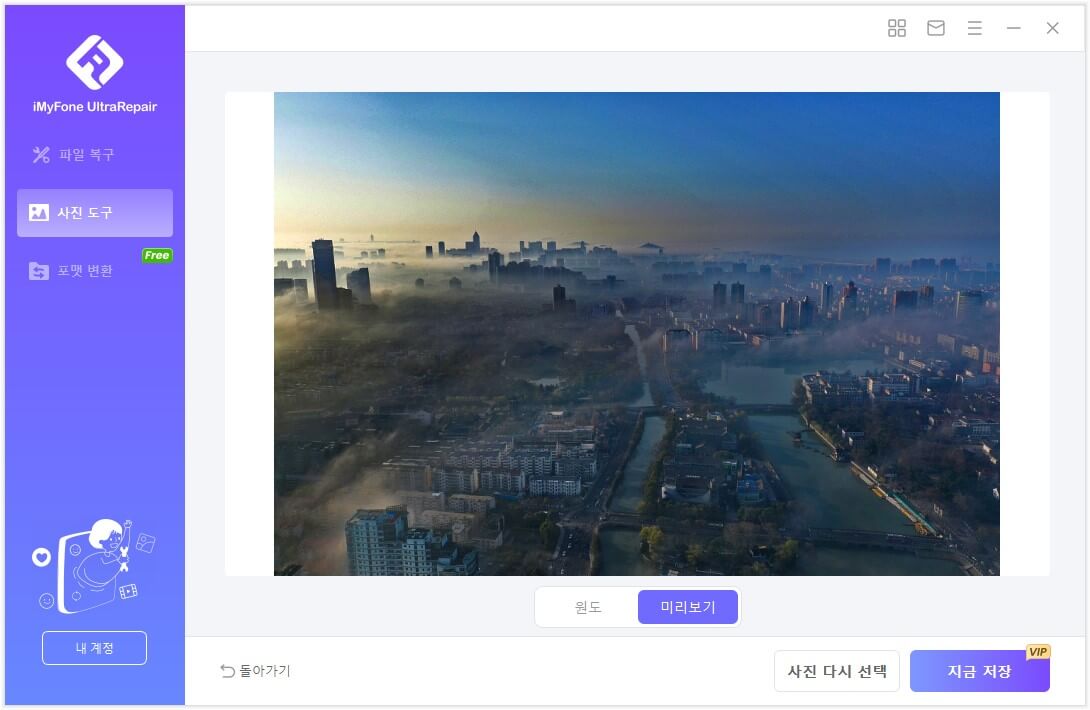
7부. 사진 무손실 확대
1단계: 옆에서 '사진 도구'를 선택하고 '사진 무손실 확대'에서 '파일 추가' 단추를 누르십시오.
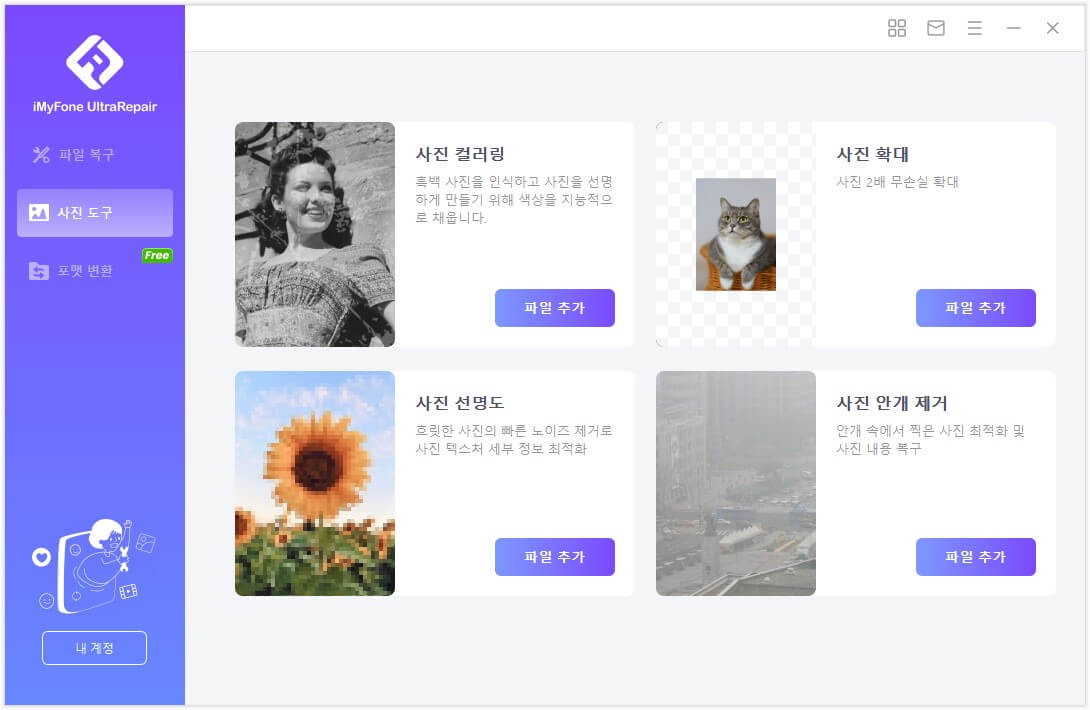
2단계: 사진을 올리면 무손실 확대한 사진을 얻을 수 있습니다.
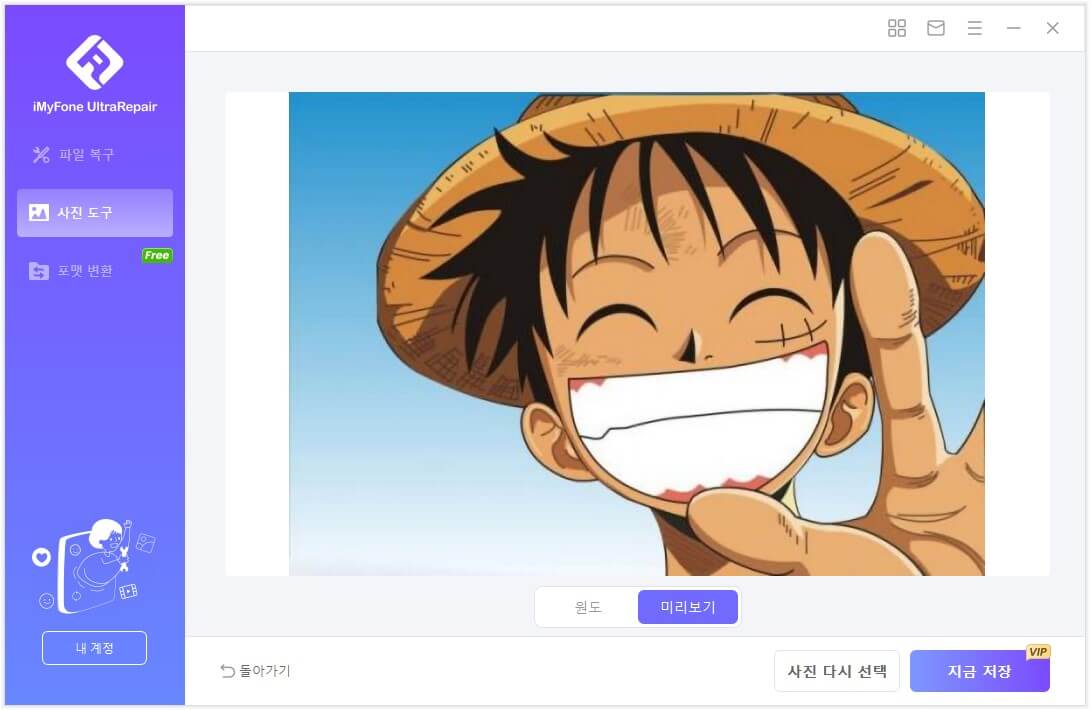
이상이 UltraRepair의 사용 방법입니다. 관심이 있으시다면 다운로드를 클릭하여 사용해 보십시오.
8부. pdf를 word/excel/ppt/jpg로 변환
1단계: 왼쪽 패널에서 '포맷 변환'를 선택합니다. PDF 파일을 업로드합니다.
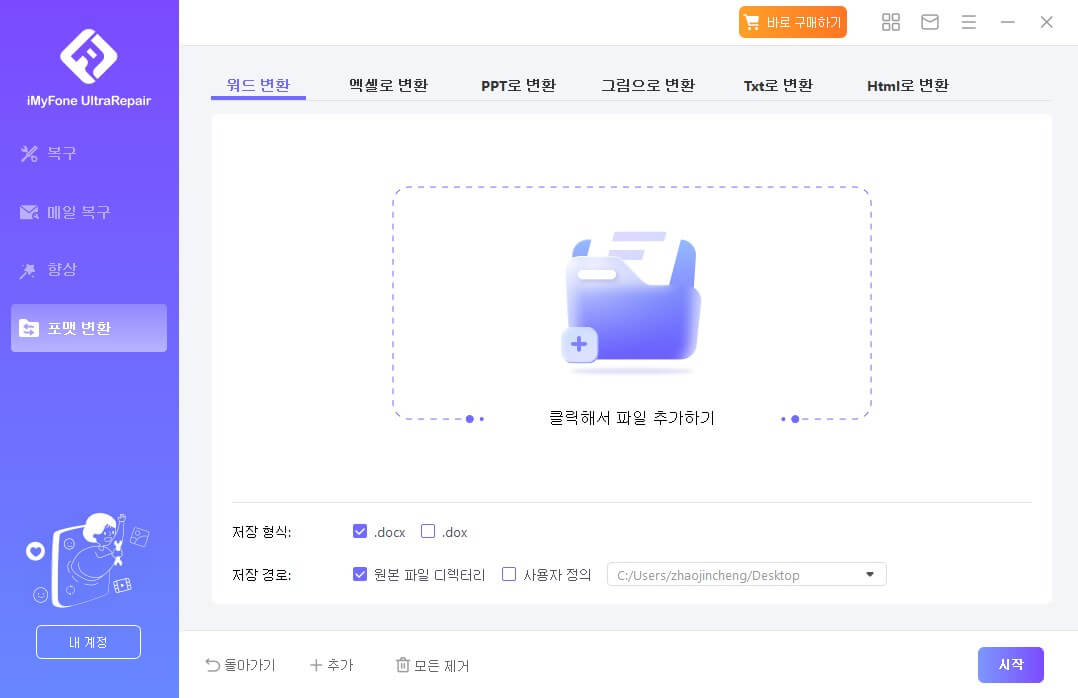
2단계: 다음에 "시작"을 클릭하고 프로세스가 완료될 때까지 기다립니다.
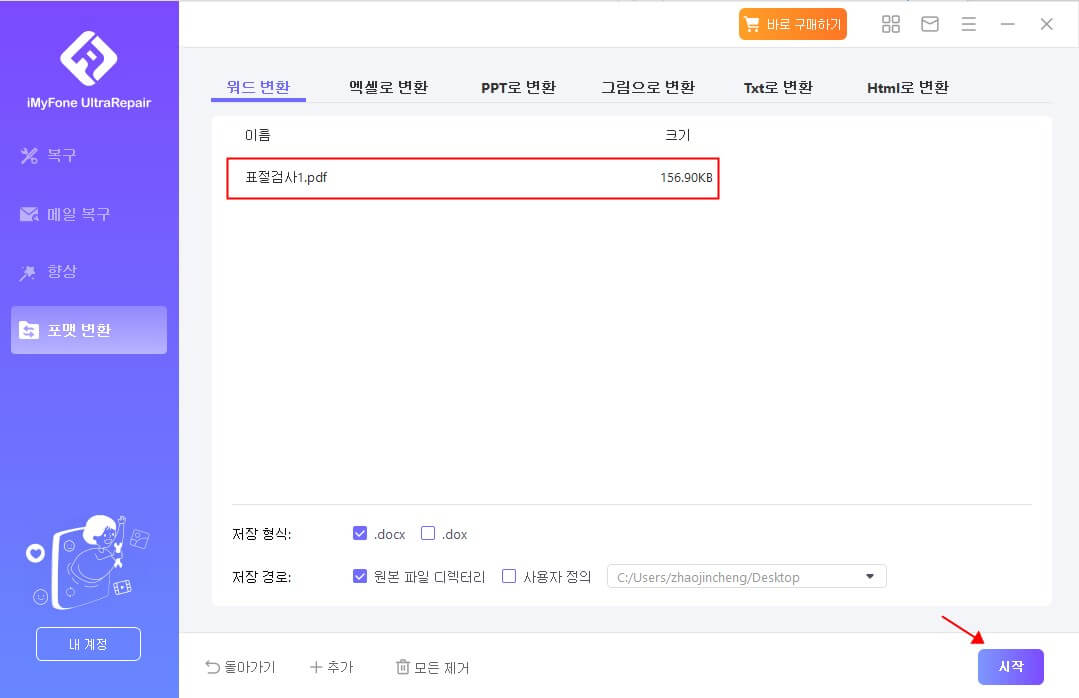
3단계: 형식 변환된 파일을 원하는 위치에 저장합니다.
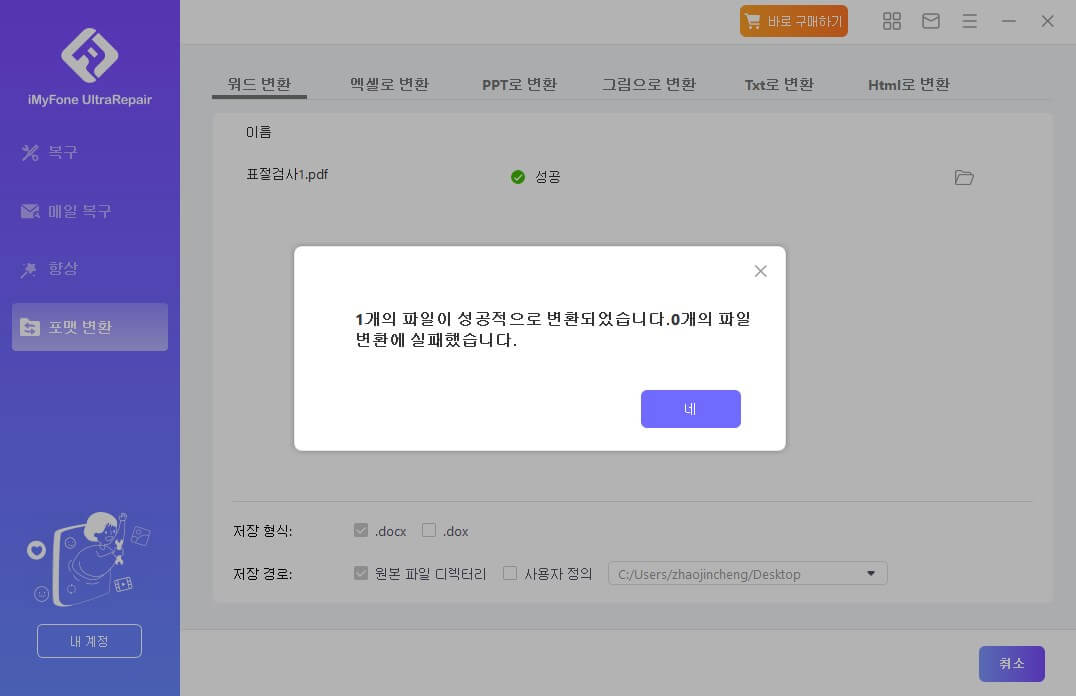
아직도 도움이 필요합니까?
지원 센터에 가기 >










